

O Siri faz parte do iPhone e do iOS. Pode ainda ser um recurso importante para o macOS, mas não é mais um destaque em um iPhone. Ao longo dos anos, melhorou exponencialmente. Em um determinado momento, você só ativa o Siri interagindo fisicamente com seu telefone. Como a Apple melhorou sua tecnologia e aumentou a carga da bateria nos iPhones, ela possibilitou que você ativasse Siri a qualquer momento com apenas um comando de voz. Claro, os usuários ainda podem preferir usar o botão home que está ausente em um iPhone X. Veja como você pode ativar o Siri no iPhone X sem o botão home.
O iPhone X é o mais recente iPhone modelo para que você possa ter certeza de que tem o recurso de escuta sempre para Siri. Tudo o que você precisa fazer é dizer "Ei, Siri". Seu iPhone X não precisa estar conectado a uma fonte de energia como os iPhones mais antigos. Se o comando de voz não estiver funcionando, provavelmente é porque o recurso está desativado.
Abra o aplicativo Configurações e vá para Pesquisa Siri. Ative sempre escutando e sempre que você disser "Ei, Siri", ele será ativado. Devemos mencionar que isso vai drenar sua bateria. Se você usar AirPods, poderá ativar o Siri com a função de toque duplo e tocar duas vezes nos AirPods para ativar o Siri no iPhone X.
Se preferir conservar a bateria do iPhone X e desejar ativar Siri com um botĂŁo, vocĂŞ pode. Como nĂŁo há botĂŁo InĂcio, o botĂŁo de substituição para esse recurso Ă© o interruptor de suspensĂŁo / energia. Mantenha pressionado por 2-3 segundos para ativar o Siri no iPhone X.
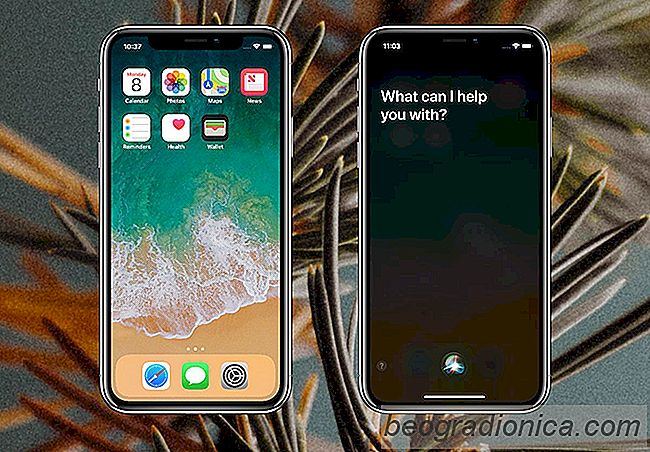
É Ăłbvio que isso levará a alguns acidentes em que vocĂŞ quer dormir na tela, mas acidentalmente ativar o Siri, ou quando vocĂŞ quiser ativar o Siri e ao invĂ©s disso basta colocar seu monitor para dormir. É um compromisso que os usuários precisam fazer para esse telefone de tela inteira. Pode nĂŁo ser a maneira melhor e mais eficiente de ativar o Siri no iPhone X, mas como o design do dispositivo tem poucos botões fĂsicos, nĂŁo há melhor maneira de integrá-lo.

Como desativar o iCloud no iOS 11
A Apple mudou a maneira como integra o iCloud ao iOS. Há alguns anos, entrar e sair do iCloud era bem fácil. A opção estava bem ali na tela principal do aplicativo Configurações. No iOS 11, porém, tudo foi renovado. Seu ID da Apple tem sua própria preferência no aplicativo "Configurações" e o iCloud não é um local para ser encontrado.

Como desativar os alertas para memĂłrias em fotos no iOS
O Facebook tem um recurso 'Neste dia' que lembra o que você postou no mesmo dia em anos passados. Já existe há um bom tempo, então estamos assumindo pessoas assim. O aplicativo Fotos no iOS tem algo semelhante chamado "Memórias". Há uma guia dedicada de memórias no aplicativo Fotos. Pode gerar memórias automaticamente ou você mesmo pode criá-las.